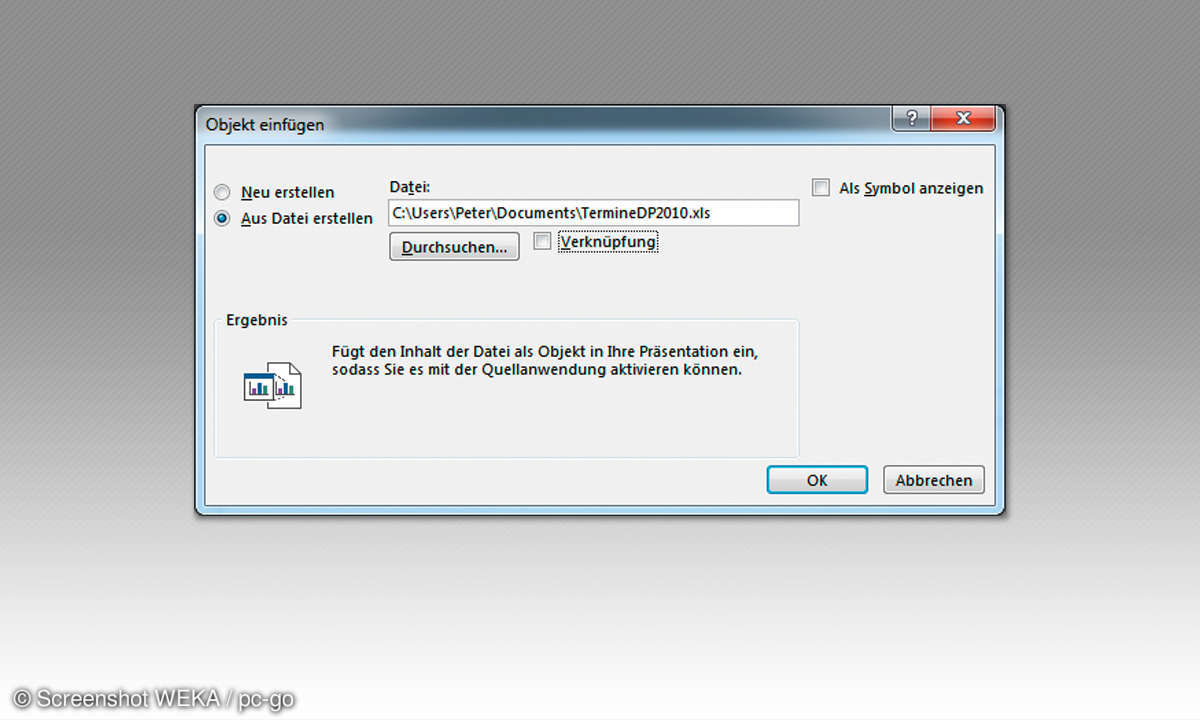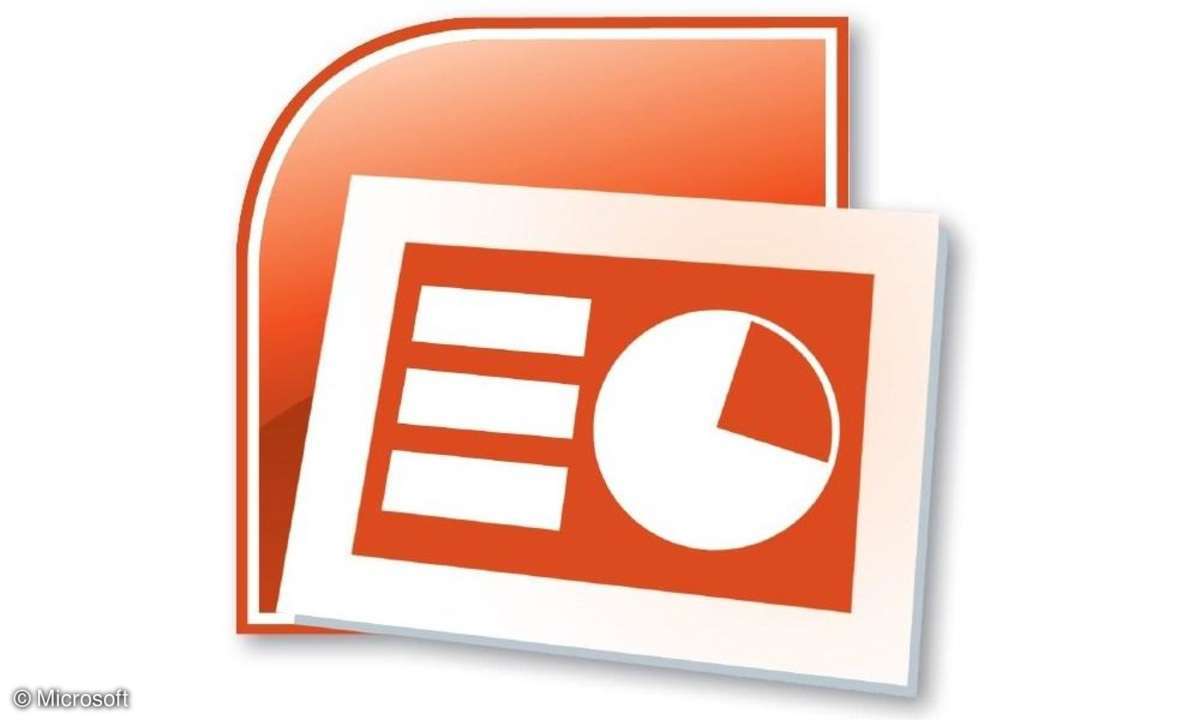Powerpoint: Einheitliche Kopf- und Fußzeilen einfügen - so geht's
In Präsentationen sollten Sie immer einheitliche Kopf- und Fußzeilen einfügen. Dazu ist für große Projekte auch eine automatische Nummerierung sinnvoll.
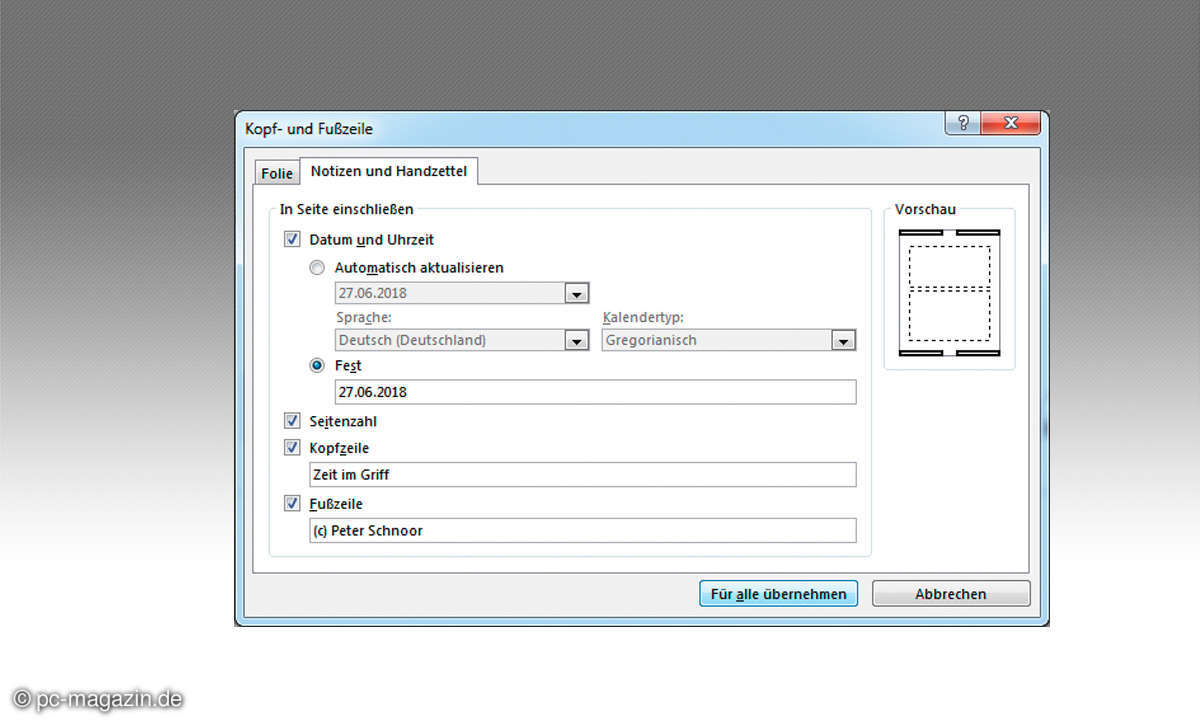
Wir zeigen, wie Sie in Ihrer Powerpoint-Präsentation Kopf- und Fußzeilen einfügen: Aktivieren Sie das Register "Einfügen", und klicken Sie in der Gruppe "Text" auf das Symbol "Kopf- und Fußzeile". Das gleichnamige Dialogfenster wird eingeblendet. Setzen Sie im Bereich "In Folie einschließen" e...
Wir zeigen, wie Sie in Ihrer Powerpoint-Präsentation Kopf- und Fußzeilen einfügen: Aktivieren Sie das Register "Einfügen", und klicken Sie in der Gruppe "Text" auf das Symbol "Kopf- und Fußzeile". Das gleichnamige Dialogfenster wird eingeblendet. Setzen Sie im Bereich "In Folie einschließen" einen Haken in das Kontrollkästchen "Datum und Uhrzeit".
Das Optionskästchen "Automatisch aktualisieren" sieht zwar zunächst verführerisch aus, hat aber einen Nachteil: Sie wissen dann nicht, auf welchem Stand Ihre Folien tatsächlich sind, da sich das Datum bei jedem Öffnen der Präsentation automatisch aktualisiert. Aktivieren Sie stattdessen das Optionskästchen "Fest", und tragen Sie gegebenenfalls das gewünschte Datum ein.
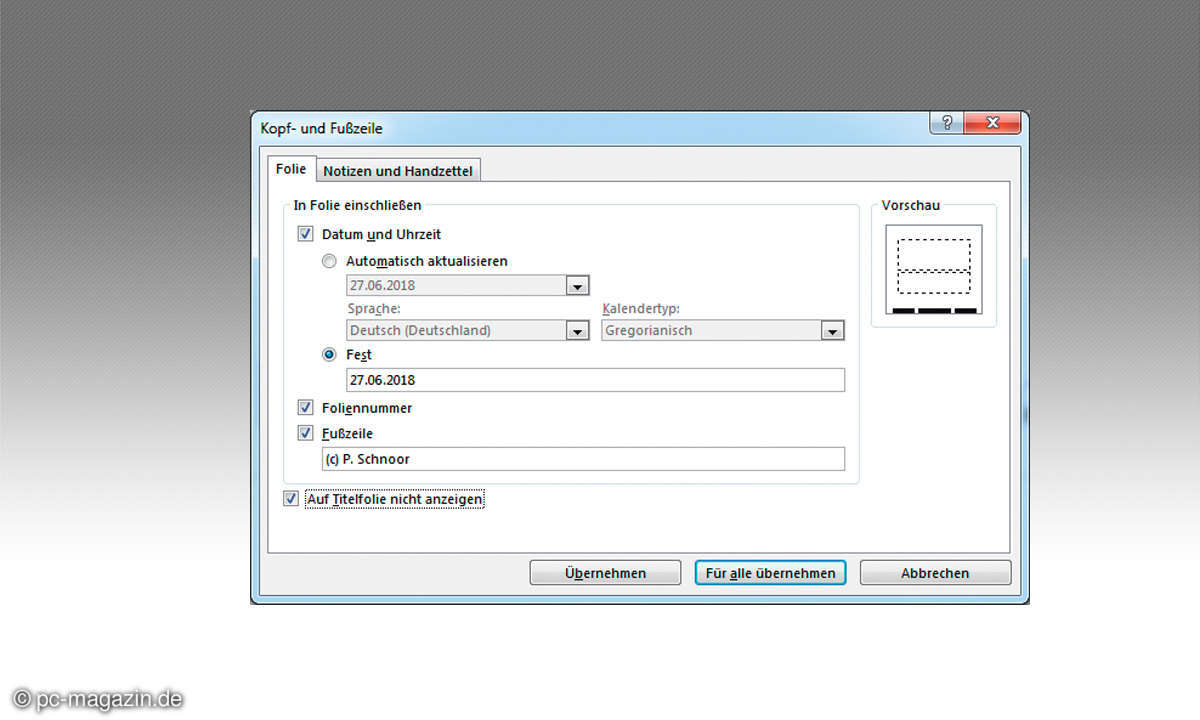
Klicken Sie anschließend in das Kontrollkästchen "Foliennummer". Dann werden Ihre Folien automatisch durchnummeriert. Beim Erstellen neuer Folien werden diese mit in die Nummerierung einbezogen. Wenn Sie Folien verschieben, passt sich die Nummerierung, die in jeder Fußzeile der Folien stehen soll, an.
Standardmäßig sollen diese Informationen nicht auf der Titelfolie Ihrer Präsentation erscheinen. Setzen Sie deshalb auch einen Haken in das Kontrollkästchen "Auf Titelfolie nicht anzeigen". Durch eine Klick auf das Register "Notizen und Handzettel" legen Sie bei Bedarf die Kopf- und Fußzeilen für Ihre Notizen und Ihre Handzettel fest. Für die Notizen und Hanzettel aktivieren Sie das Kontrollkästchen "Seitenzahl".
Zusätzlich haben Sie in diesem Dialogfenster die Möglichkeit, eine Kopfzeile und eine Fußzeile zu erstellen. Mit einem Klick auf die Schaltfläche "Für alle übernehmen" werden die Kopf- und Fußzeilen für alle Folien und für alle Notizen und Handzettel übernommen.